
Насб кардани тасвири заминавӣ ба мизи кории системаи амалиётӣ - раванде, ки ҳатто дар бораи корбарони хеле ботаҷриба мушкил намекунад. Аммо, танҳо тирезаҳои пешфарз тасвири статикӣиро дастгирӣ мекунад, форматҳои аниматсионӣ бозӣ карда намешаванд. Аз ин рӯ, агар шумо қарор диҳед, ки обои зиндаро ба ҷои статикӣ пур кунед, ба шумо лозим аст, ки аз имконоти алтернативӣ истифода баред.
Насби обои аниматсионӣ дар Windows 10
Азбаски ОС намедонад, ки чӣ гуна аниматсияро дар мизи кории тавассути воситаҳои мизи кории навсозӣ намедонад, ба шумо лозим аст, ки истифодаи барномаҳои тарафи сеюмро ба осонӣ баргардонед ва ба осонӣ деворҳои Life-ро ба осонӣ насб кунед. Чун қоида, чунин пардохтшуда, аммо як давраи шинос дорад. Биёед роҳҳои асосии ҳалли вазифаро таҳлил кунем.Усули 1: Обои видео
Барномаи маъмул барои насби деворҳои зинда, ки интерфейси оддӣ ва интихоби хуби миллатҳо дорад. Видео бо овозро дастгирӣ мекунад. Барнома пардохта мешавад ва арзиши 5 долларро ташкил медиҳад, мӯҳлати 30 рӯз ба шумо имкон медиҳад, ки бо тамоми вазифаҳо шинос шавед. Ёдрас кардани зарурати харид ба харид аз як навиштаҷоти шаффоф "версияи озмоишӣ" дар кунҷи поёни чапи экран мебошад.
Обои видео аз сайти расмӣ зеркашӣ кунед
- Барномаро бо роҳи муқаррарӣ насб кунед ва кушоед. Дарҳол пас аз оғози, заминаи стандартӣ барои аниматсияшуда тағир хоҳад ёфт, ин як намунаи барнома аст.
- Оромии видеои Video -ро кушоед. Як рӯйхати навозиш бо 4 қолибҳо нишон дода мешавад, ки онро нест кардан мумкин аст ё танҳо эҷод кардани худ. Мо эҷод кардани як рӯйхати навозиши навро таҳлил мекунем.
- Барои ӯ шумо бояд файлҳои аниматориро аз сайти барнома тоза кунед. Шумо инчунин метавонед обои худро насб кунед - Барои ин шумо бояд файлҳои видеоӣ дошта бошед, қарори он бо қарори экран рост меояд (масалан, 1920x1080).
Барои зеркашии аниматсия, тугмаро бо се нуқта пахш кунед. Вебсайти расмии барнома барои мавзӯъҳои гуногун боз хоҳад шуд, ки дар он шумо метавонед дар он шумо метавонед дар он ҷо, баҳр, ғуруби ғуруби ғуруби офтобӣ, фазо, Antrosack.
- Опсияро ба шумо маъқул кунед ва онро захира кунед. Шумо метавонед ҷузвдони ҷудогона эҷод кунед ва якчанд тасвирҳоро фавран зеркашӣ кунед, то баъдтар иваз кунед.
- Бозгашт ба барнома ва тугмаро бо нишонаи варақ пахш кунед. Барои сохтани рӯйхати мусиқии нав ё "папка" "Нав" -ро интихоб кунед, то дарҳол ҷузвдони зершударо муайян кунед.
- Барои илова кардани файли нав ба рӯйхати навозишҳои эҷодшуда, тугмаро бо плюс клик кунед.
- Бо истифода аз баранда, роҳро ба ҷузвдон муайян кунед, ки файли зеркашӣ нигоҳ дошта мешавад.
- Агар якчанд файлҳо пас аз муддати кӯтоҳ вуҷуд дошта бошанд, он ба таври худкор ба файли нав гузаронида мешавад. Барои тағир додани он ё пурра ғайрифаъол, фосилаи гузаришро танзим кунед. Тугмаи соатро пахш кунед ва мӯҳлати мувофиқро интихоб кунед.
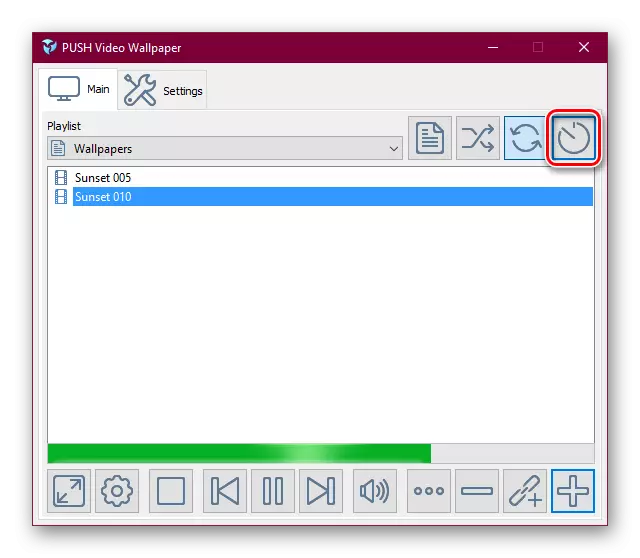
Параметрҳо пешниҳод карда мешаванд, ки аз 30 сония иборатанд ва бо чунин функсия хотима меёбанд.
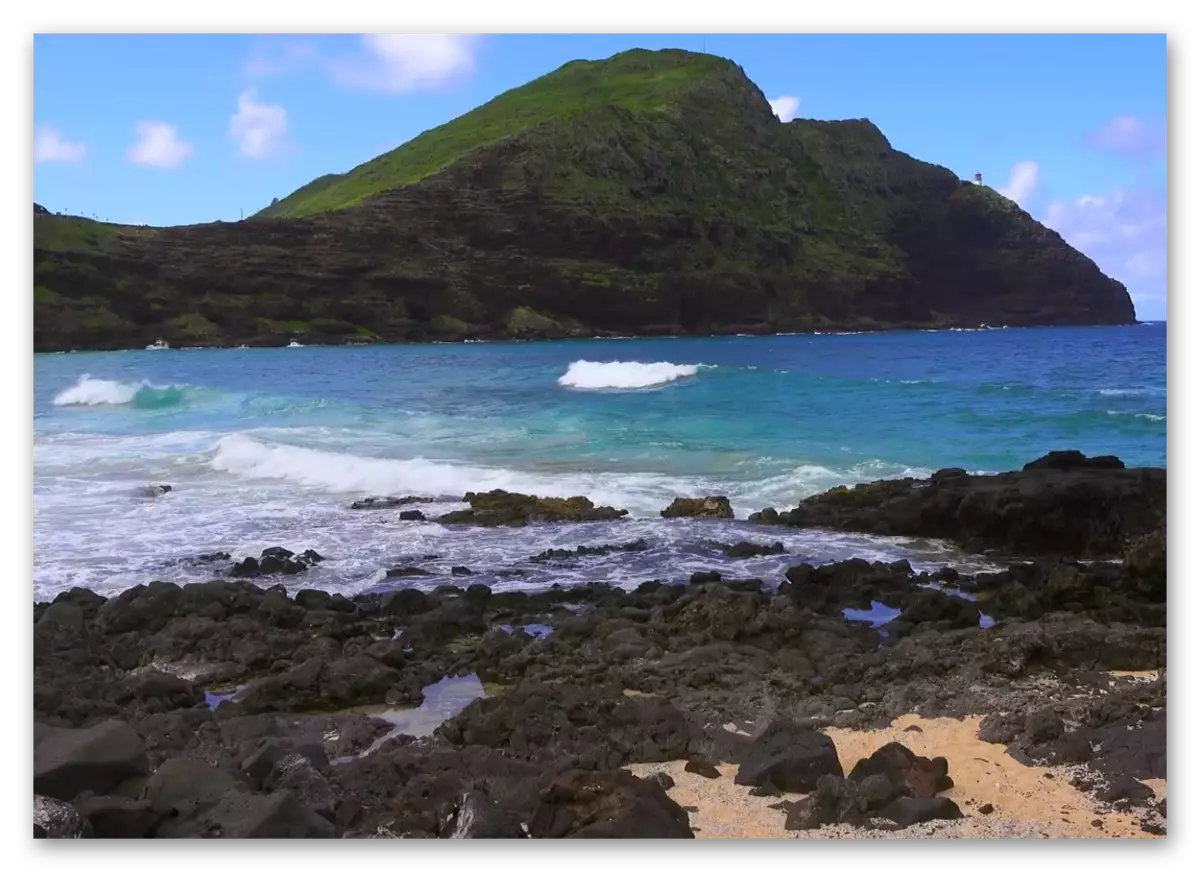
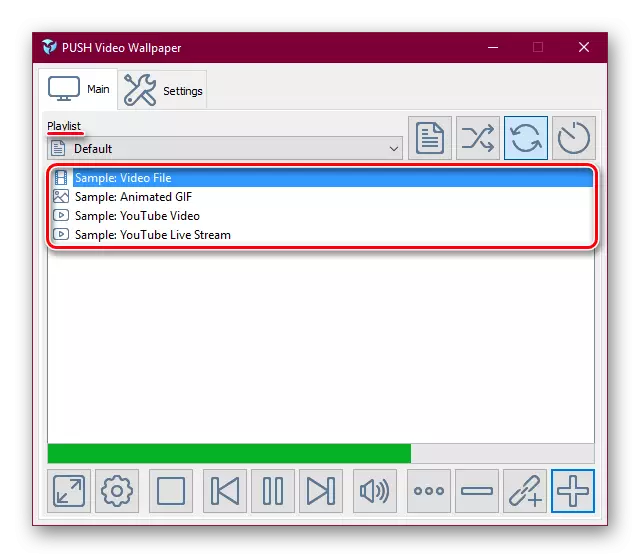
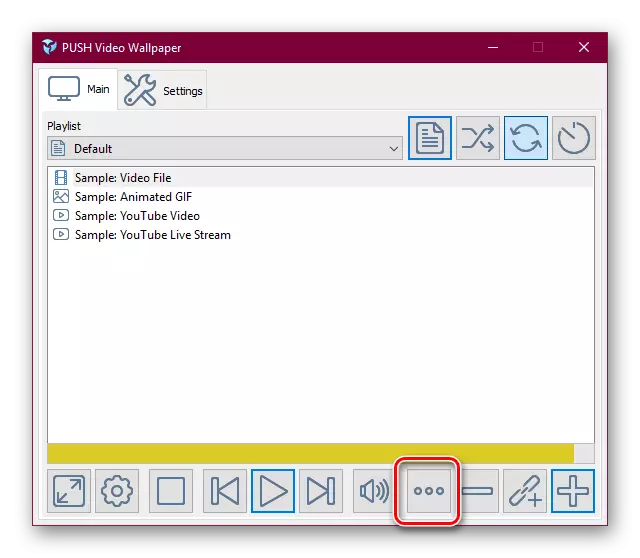
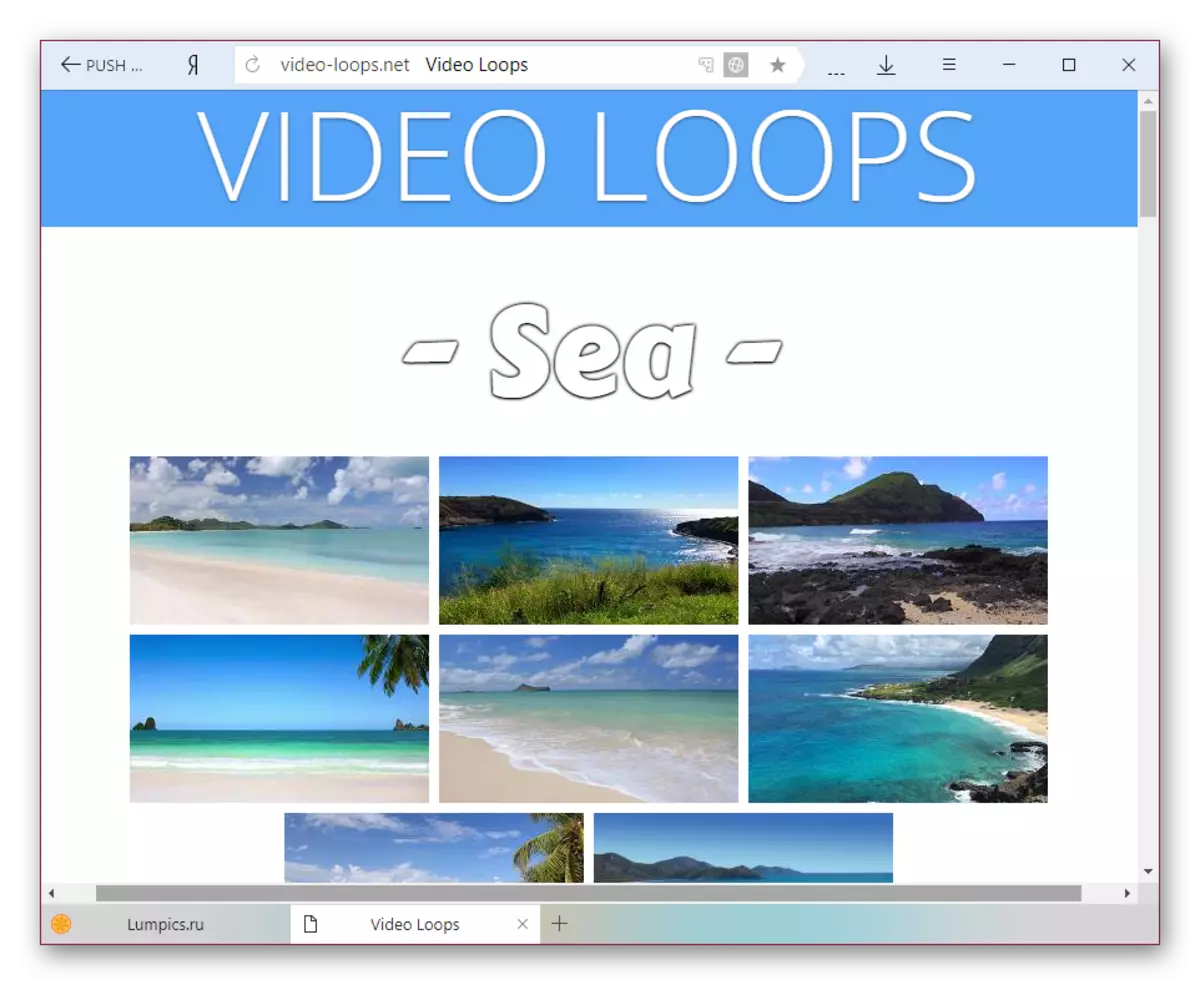
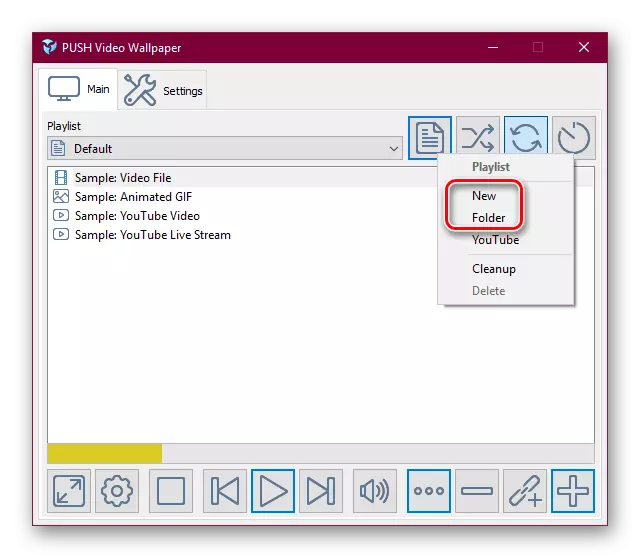
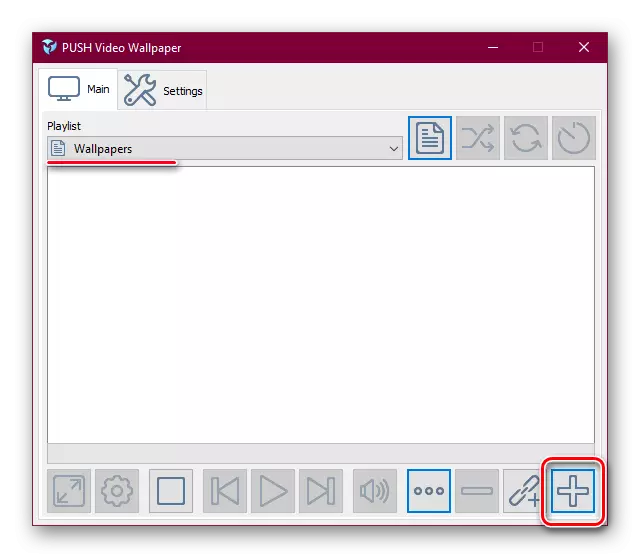

Барномаро ҳамчун плеер осон идора кунед. Барои ин тугма барои гузариш ба видеои қаблӣ ва навбатии гузариш, таваққуф дар аниматсия ва таваққуф бо гузариш ба мизи статикӣ.
Усули 2: Ҷустуҷӯҳо
Барнома аз ширкати маъруфи Староков бо нармафзори мутобиқсозӣ машғул аст. Як давраи озмоишии 30-рӯзаро пешниҳод мекунад, нусхаи пурраи $ 6 -ро ташкил медиҳад. Замимаи Замимаи дуввум ба забони русӣ ва роҳи мураккаби насби обои нав надорад, аммо, истифодаи deskscapesро пешгирӣ намекунад.
Бар хилофи обои видео, навиштаҷоти "Нусхаи озмоишӣ" ва барои фаъолкунии давра ба давра пешниҳод намудани поп-апҳо барои фаъолкунӣ вуҷуд надорад, ба ғайр аз ин, илова ва рӯ ба рӯ ба мавқеи расм вуҷуд надорад. Дар муқоиса бо нармафзори рақобатӣ, дар мавридҳои дигар вуҷуд надорад, аммо ин хусусият гумон аст, ки дар байни корбарон талаб карда шавад.
Downloadscapes аз сайти расмӣ
- Барномаро насб кунед. Дар марҳилаи насбкунӣ, хориҷ кардани қуттии аз пешниҳод барои насби дигар маҳсулоти таҳиякунанда хориҷ кунед. Илова бар ин, ба шумо лозим меояд, ки суроғаи почтаи электронии худро барои тафтиш кардан ва аз истиноде, ки ба ин қуттӣ фиристода шудааст, таъин кунед - бидуни чунин садамаҳо, барнома муқаррар карда намешавад. Агар домени Русия нишон дода шавад, мактуб метавонад бо таъхири хурд пайдо шавад.
- Пас аз насбкунӣ, барнома ба менюи контекстӣ, ки рости мураббаъ пахш карда мешавад, сохта мешавад. "Танзимоти Dectscapes-ро интихоб кунед.
- Тиреза бо маҷмӯи обои стандартӣ кушода мешавад. Бо нобаёнӣ, дар ин ҷо бо статикӣ пеш равед ва шумо метавонед онҳоро дар нишони филм ё филтрҳо фарқ кунед, ки қуттиҳои нишондиҳандаро аз намоиш "Нишон додани девор" фарқ кунед.
- Аз ин рӯ, интихоби аниматсия, аз ин рӯ, корбар пешниҳод карда мешавад, ки обоиро бо сайти эътимодбахши барнома зеркашӣ кунад, ки дар он ҷо файлҳои иловагӣ ба маҳсулоти Scardock гузошта шудаанд. Барои ин, истиноди "Зеркашии" зеркашӣ кардани заминаҳо аз Windomize ... "-ро клик кунед.
- Тавре ки шумо мебинед, панҷоҳу панҷоҳ интихоб бештар аст. Тасвири мувофиқро интихоб кунед ва онро ба он кушоед. Боварӣ ҳосил кунед, ки параметрҳои аниматсия барои шумо мувофиқанд, пас тугмаи сабзро пахш кунед "зеркашӣ кунед".
- Шумо метавонед бифаҳмед, ки шумо мехоҳед деворҳои аниматсионии онро бо кушодани равзанаи deskScapes бо пахш кардани PCM дар ҳама гуна файлҳои видеоӣ ва интихоби папкаи кушода ҷойгир кунед.
- Дар ҷузвдон, ки дар баранда кушода шуд, файли зеркашидашударо интиқол дода мешавад.
- Тирезаи барномаро боз кунед ва бори дигар тугмаи F5-ро дар клавиатура пахш кунед, то рӯйхати обои аниматсияро нав кунед. Онҳое ҳастанд, ки шумо зеркашӣ ва дар ҷузвдони мувофиқ ҷойгиршуда дар рӯйхат пайдо мешаванд. Шумо метавонед танҳо тугмаи чапи худро интихоб кунед ва "ба мизи кории ман муроҷиат кунед".

Лутфан таваҷҷӯҳ намоед, ки агар ногаҳон тасвир мувофиқ набошад, шумо метавонед формати дарозро дар экран интихоб кунед ва ба таъсири оқибат муроҷиат кунед.
- Шумо метавонед аниматсияро бо пахши мизи кории PCM, интихоб кунед ва интихоби таваққуф DeckScapes ашё. Он ҳамон тавре дубора барқарор мешавад, танҳо ашё аллакай "ҳолатҳои фавқулодиҳоро дубора" номида мешавад.
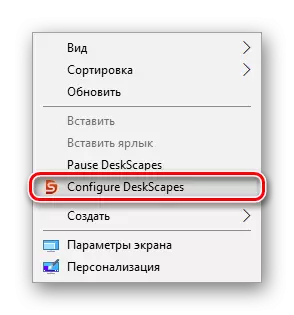
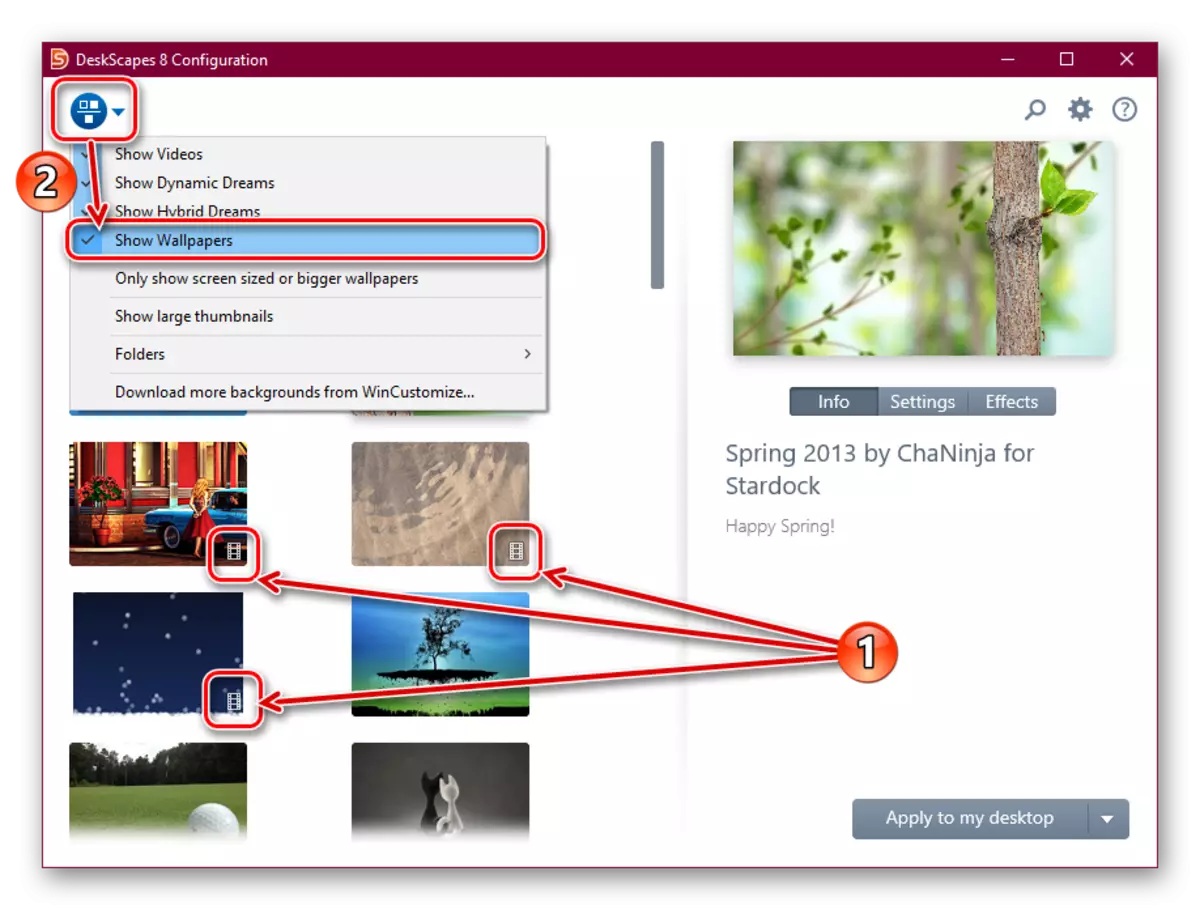
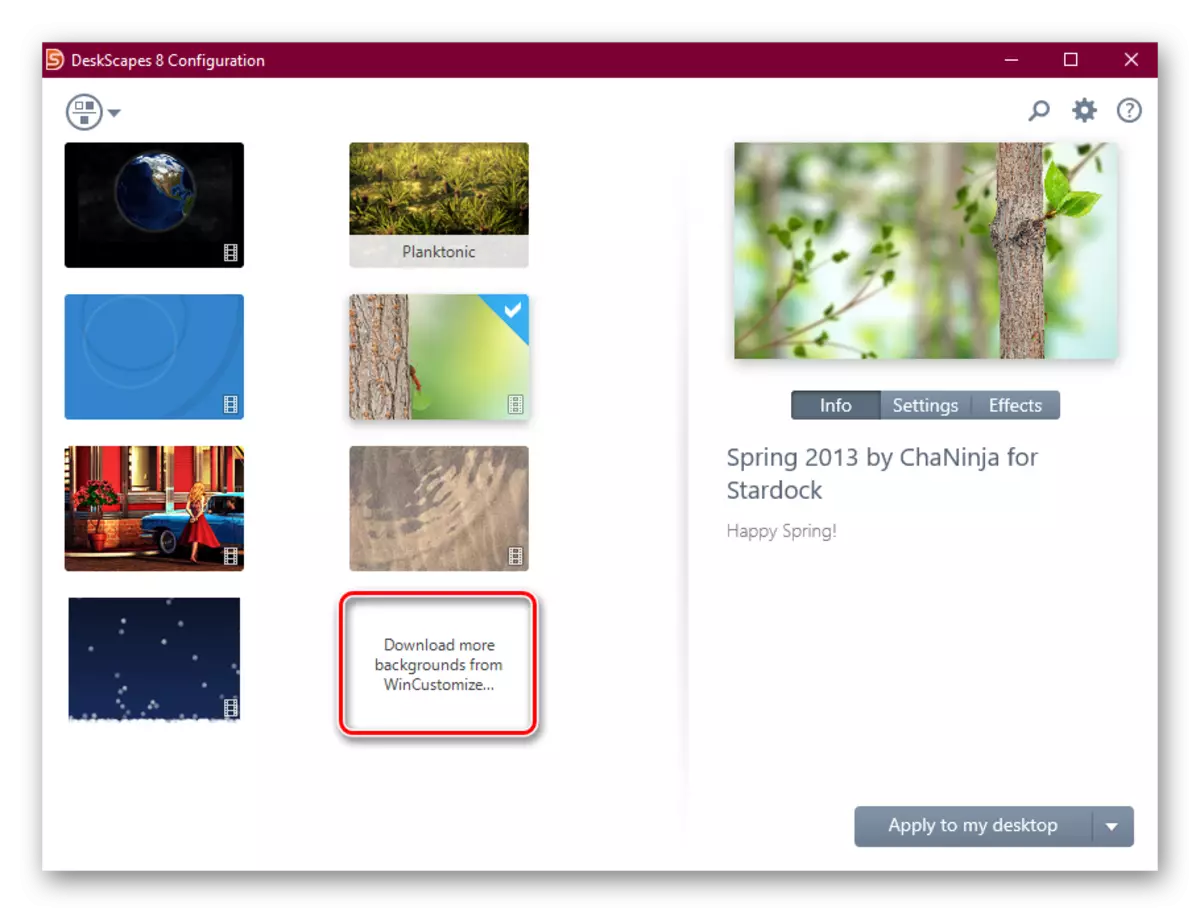

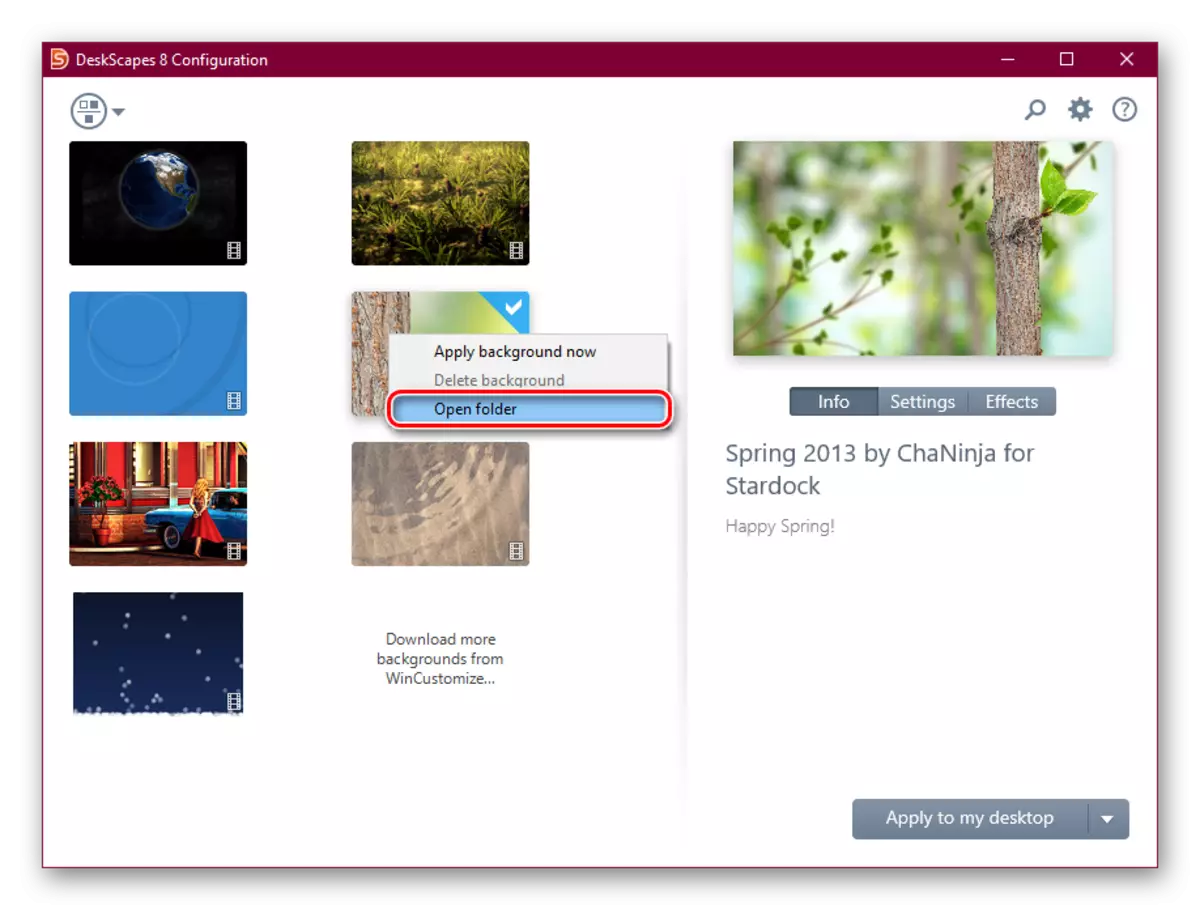
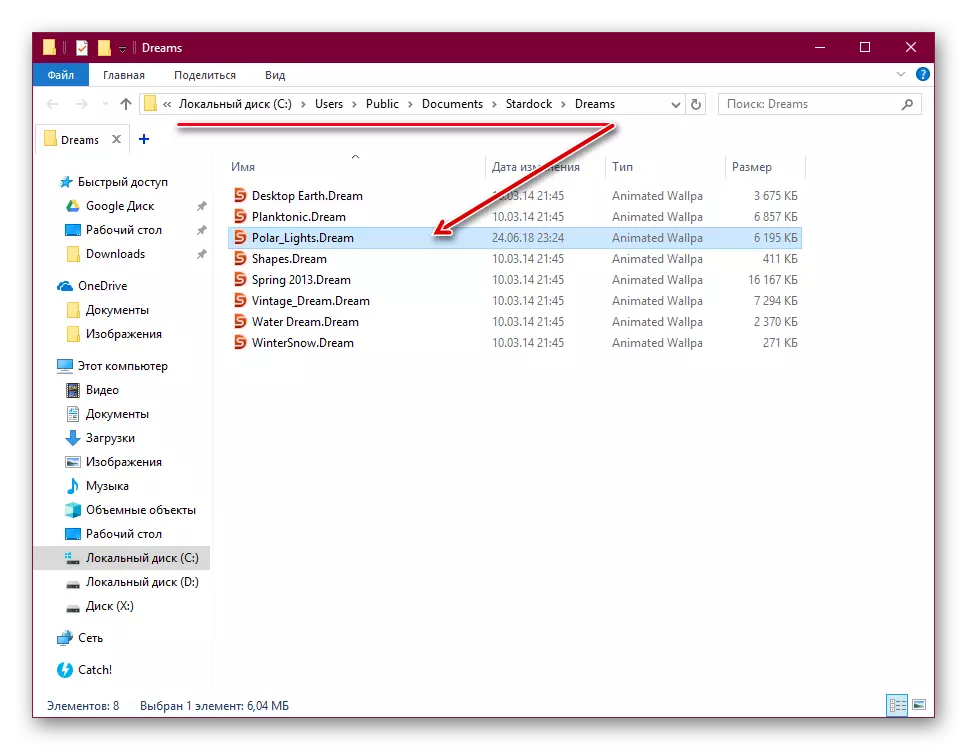

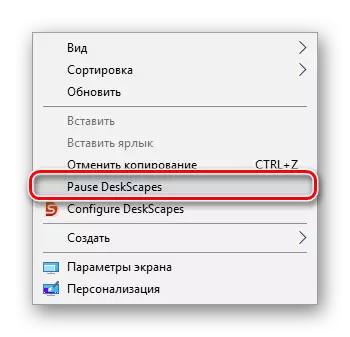
Қобили зикр аст, ки ба ҷои насб кардани обои обёрӣ метавонад экрани сиёҳ пайдо шавад ё муҳофизи экран дар маҷмӯъ набошад. Дар аксари ҳолатҳо, он ба компютер муроҷиат мекунад ё параметрҳои таъғирёбии мушаххасро муайян мекунад. Барои имконоти дуввум, ин амалҳоро иҷро кунед:
- Дар папка, ки барнома насб шудааст, кушоед. Бо нобаёнӣ, ин аз: \ файлҳои барномавӣ (X86) \ DESSCOPES
- Барои файлҳо:
- Desscapes.exe.
- Desscapes64.exe.
- Desscapcapconfonfig.exe.
Дар ҷои дигар амал кунед. Дар PCM клик кунед ва "Хусусиятҳоро" интихоб кунед. Дар менюе, ки кушода мешавад, ба ҷадвали мутобиқат.
- Дар навбати худ ба "Барнома дар ҳолати тасдиқот бо:" -ро интихоб кунед (агар он кӯмак кунед, мутобиқатро бо "Windows 7" -ро интихоб кунед. Танзимоти мутобиқат бояд барои ҳар се файл якхела бошад). Дар ин ҷо, илова кардани нишони чек дар назди "Иҷрои ададкунандаи мудир". Пас аз он, "OK" -ро клик кунед ва бо ҳамдигар бо ду файл ҳамин тавр кунед.
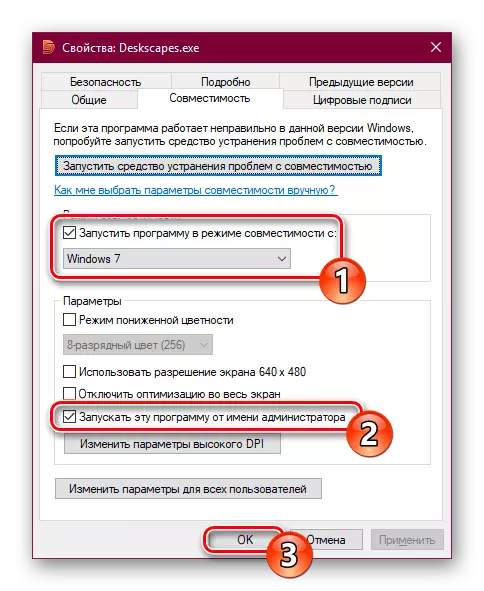
Агар зарур бошад, PC-ро аз нав оғоз кунед ва амали desskscapes-ро тафтиш кунед.

Усули 3: Обои обои
Агар ду барномаи қаблӣ қариб дугона бошанд, ин танҳо барои истифодабарии минтақаи бозии Steam Sting аст. Дар мағозаи худ, илова бар бозиҳо, аризаҳои гуногун, аз ҷумла барномае, ки маҷмӯи калони тасвирҳои баландсифати статикӣ ва аниматсионӣ фурӯхта шудаанд, фурӯхта шуданд.
Он 100 рубл барои харидани забони русӣ барои дастгирии забони русӣ ба таври худкор тағир меёбад (барои панели супоришҳо, менюи оғоз ва равзана) барои ранги расм. Бо садо ва дигар вазифаҳо обоиро бо садо ва дигар вазифаҳо насб кардан мумкин аст. Давраи озмоишӣ ғоиб аст.
Барои обои саҳифаи муҳаррики Steam
- Барномаро харед ва зеркашӣ кунед.
- Дар марҳилаи насб шумо бояд баъзе танзимотро иҷро кунед. Шумо ҳамеша метавонед дар оянда бо интерфейси замимаи насбшуда дар тасвири фишанги танзимшуда иваз карда шавад.
Қадами аввал интихоб кардани забони интерфейс аст. Дарки дилхоҳ таъин кунед ва нуқтаи дуюмро клик кунед.
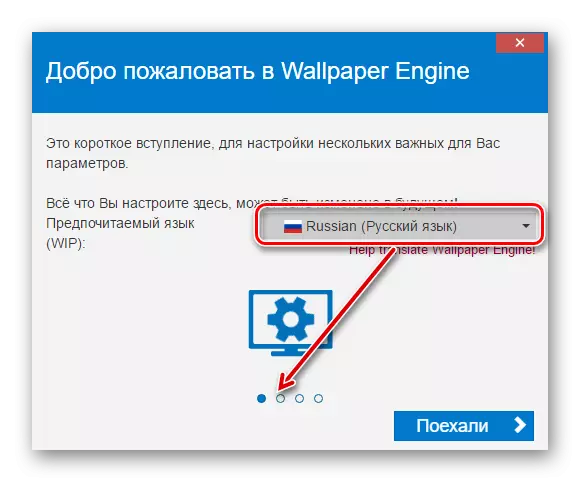
Сифати Screensaver аниматсионии скринсро муайян кунед. Дар хотир доред, ки сифатноктар, захираҳои бештар аз компютер истеъмол мекунад.

Агар хоҳед, дар якҷоягӣ бо обои, ранги тирезаҳо (инчунин дар менюи "Оғози система ва" Оғози " Бо оғози компютер қуттиро тафтиш кунед, ки тугмаи "Auto Sap" -ро санҷед ва тугмаи "Протокол" -ро клик кунед.
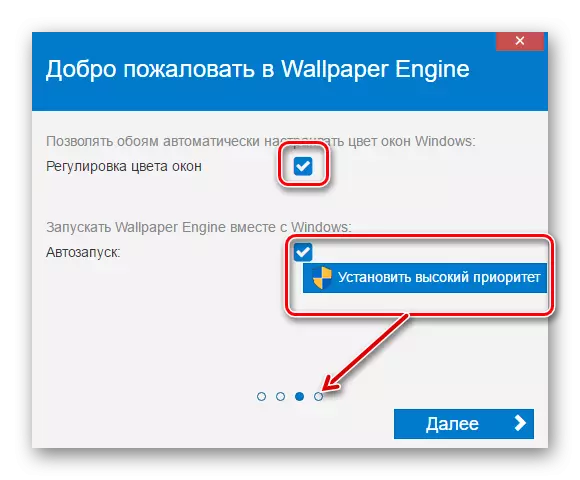
Дар қадами охирин, пас аз кушодани барнома.
- Пас аз оғози кор, шумо метавонед фавран насб кунед. Барои ин кор, расмро клик кунед, ки ба шумо маъқул аст - он фавран ҳамчун замина татбиқ мешавад. Дар тарафи рост, агар хоҳед, ранги тирезаҳоро тағир диҳед ва суръати бозикунонро танзим кунед. Барои ба итмом расонидани кор "OK" -ро клик кунед.
- Тавре ки шумо мебинед, интихоби тасвирҳои стандартӣ хеле хурд аст. Аз ин рӯ, корбарон барои зеркашӣ ва насби тасвирҳо, ки дастӣ насб мекунанд. Барои ин 4 опсия мавҷуд аст:
- 1 - Семинар. Бузургтарин манбаи обои зинда, ки дӯстдорон ва одамоне, ки дар ин ҷо фурӯшанд, эҷод мекунанд. Ин аз ин ҷо дар оянда мо зеркашӣ хоҳем кард.
- 2 - мағоза. Таҳиягари муҳаррики обии девор аз семинар тасдиқ мекунад, аммо онҳо дар он ҷо комилан хурданд, илова бар он, ки онҳо пардохт карда мешаванд.
- 3 - Файлро кушоед. Агар шумо тасвири аниматсияро дар формати дастгиршуда дошта бошед, шумо метавонед роҳро ба файл муайян кунед ва онро дар барнома насб кунед.
- 4 - URL кушоед. Ҳамон як ашё, танҳо бо истинод.
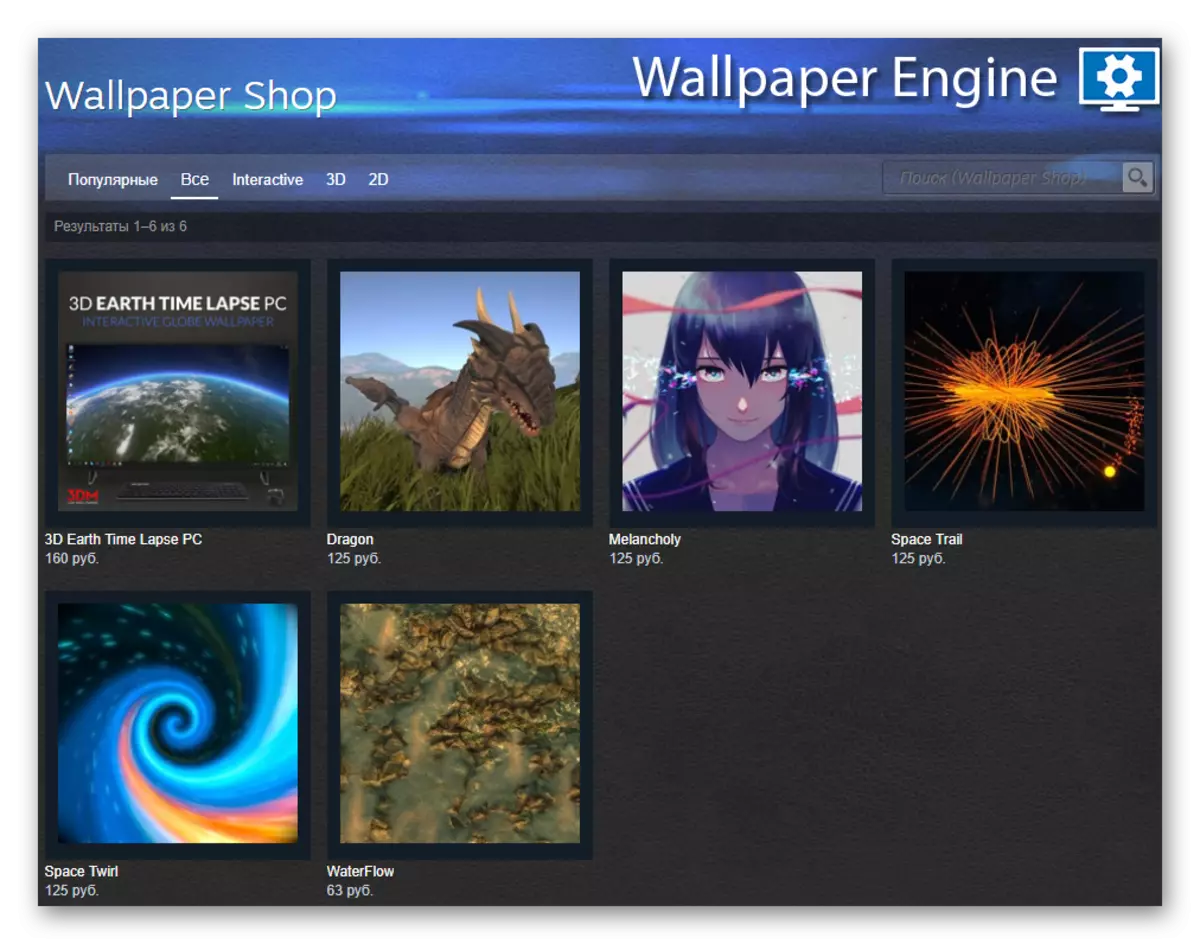
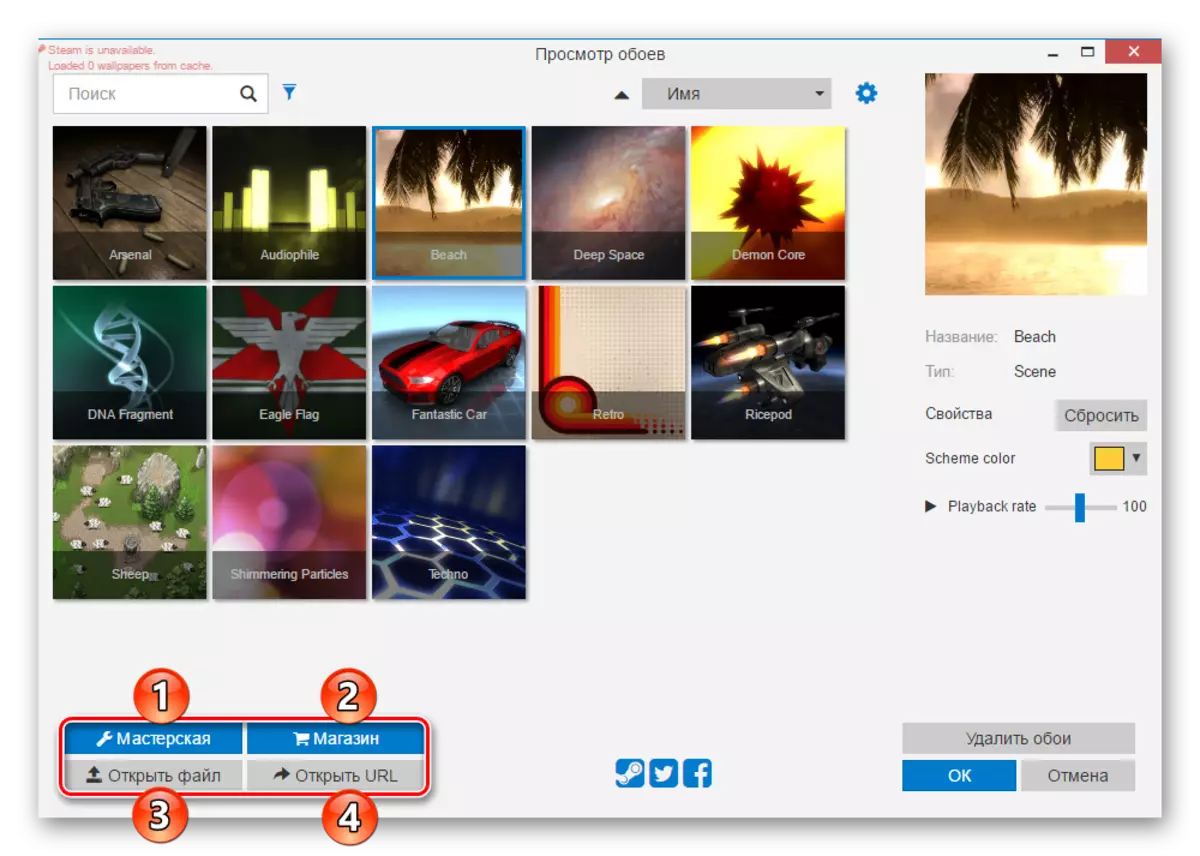
- Чӣ тавре ки дар боло қайд карда шуд, мо интихоби аввалро барои зеркашӣ истифода хоҳем кард. Мо бо пахш кардани тугмаи мувофиқ ба семинар меравем. Дар қисми дуруст, мо филтрҳоро истифода мебарем: "Навъи" ё "саҳна" ё "видео" бошад.
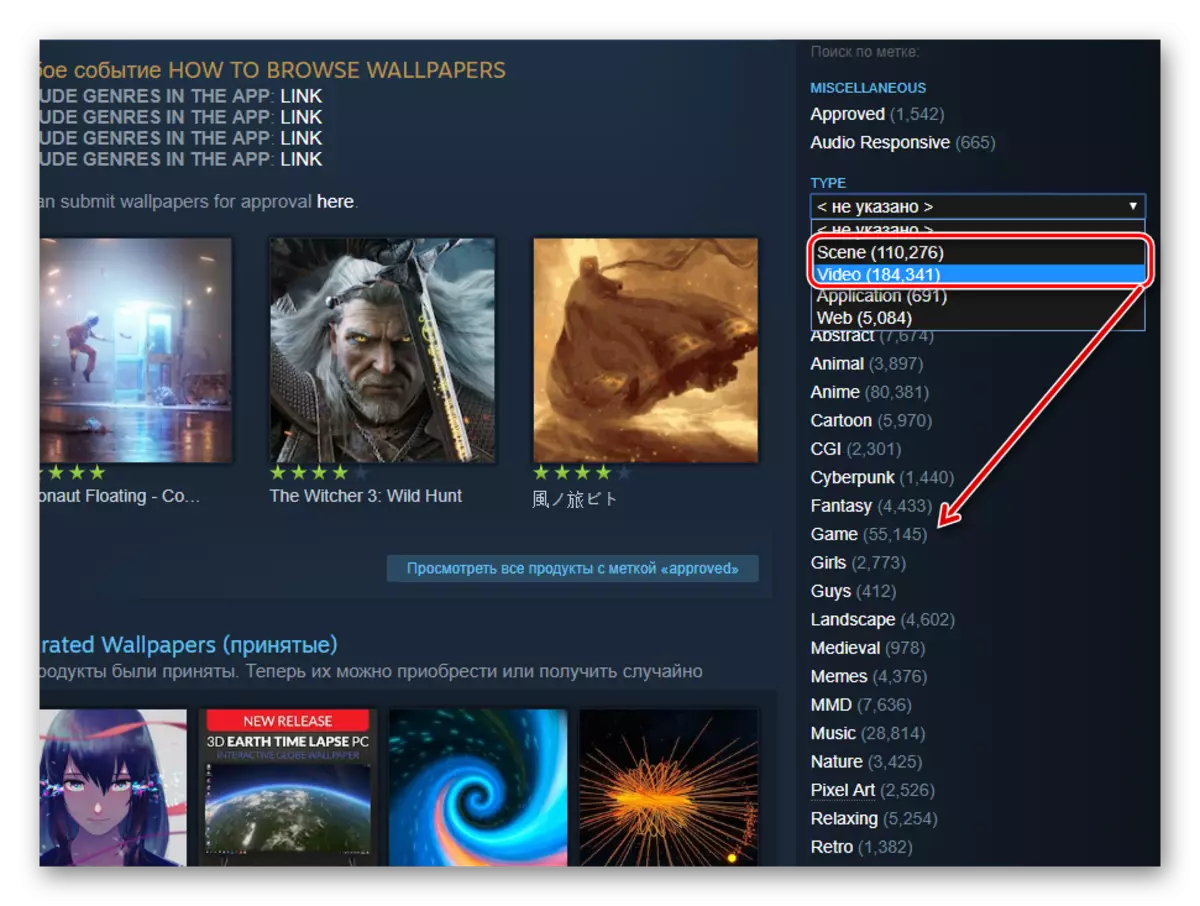
Обои навъи "Видео" Ба ҷои он, ба ҷои скринсавер таҷтавонӣ аз ҳад зиёд миқдори зиёди захираҳо истеъмол мекунад "Саҳна".
Ғайр аз он, шумо метавонед категорияеро интихоб кунед, ки ба шумо маъқул нест, ки дар алоҳидагӣ дар ҳамаи мавзӯъҳо дар як саф шавқу диле интихоб кунед.
- Тасвири мувофиқро интихоб кунед, онро кушоед ва URL-ро нусхабардорӣ кунед.
- Сайти зеркашии буғиро кушоед, пайвандро гузоред ва тугмаи "зеркаширо клик кунед.
- Пешнамоиши файли зеркашӣ пайдо мешавад. Агар вай бошад, "зеркашии муштарии онлайн" -ро клик кунед ".
- Истиноди зеркашӣ пайдо мешавад, онро клик кунед. Файли зеркашидашударо манъ кунед.
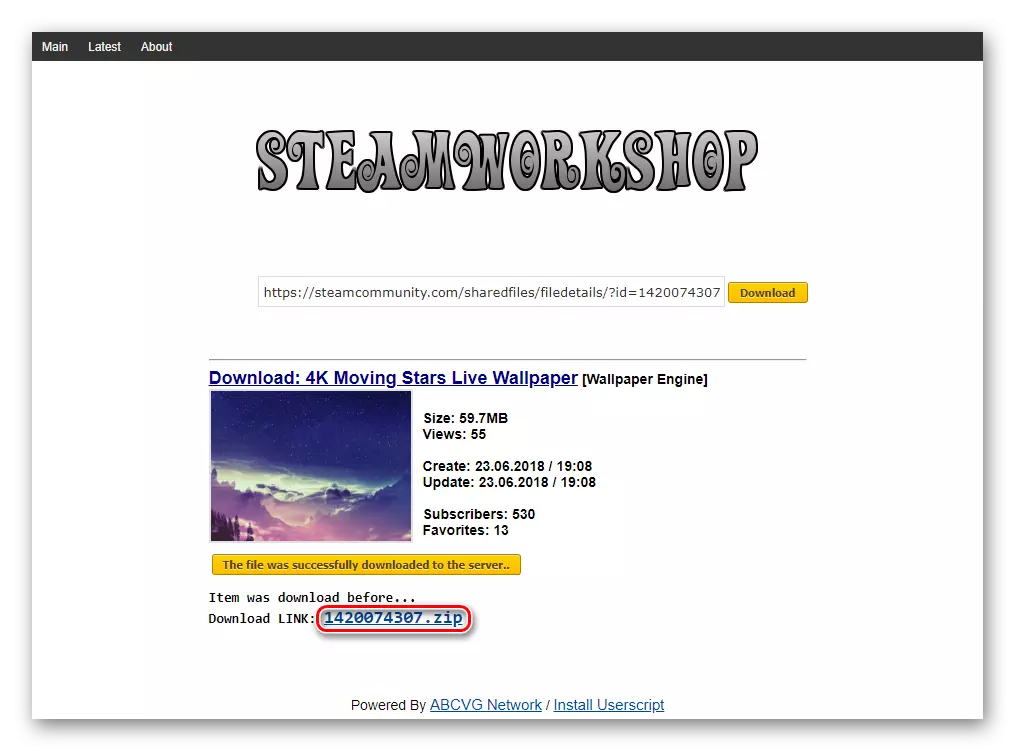
Шумо метавонед онро дар ҷузвдони худ ҷойгир кунед: / Обои: Лоиҳаҳо / Лоиҳаҳо / мобилият
Ё, агар шумо нақша гиред, ки деворҳоро дар ҳама гуна папкаи дигар нигоҳ доред, тавсеаи обои обоиро пахш кунед ва "Файли кушод" -ро клик кунед.
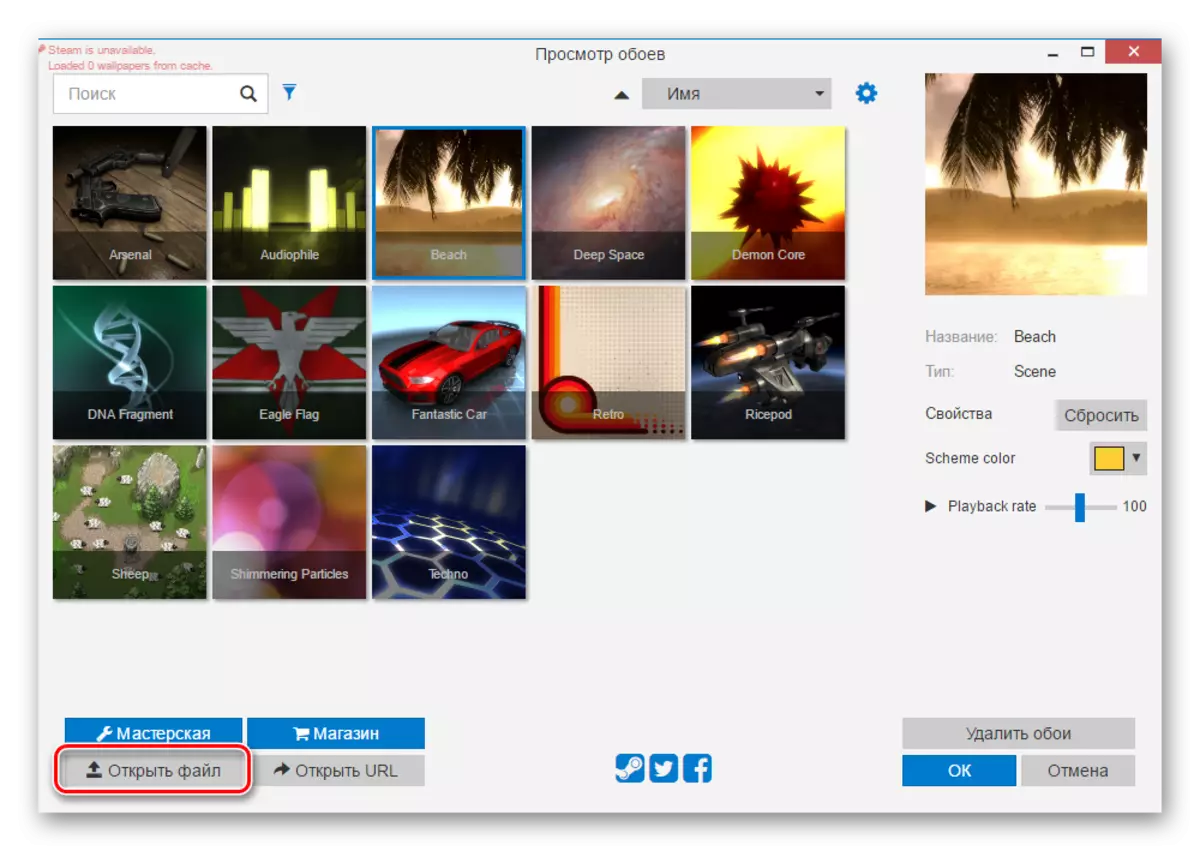
Бо истифода аз барандаи система роҳро ба файл муайян кунед ва усули дар қадами 3 тавсифшударо таъин кунед.
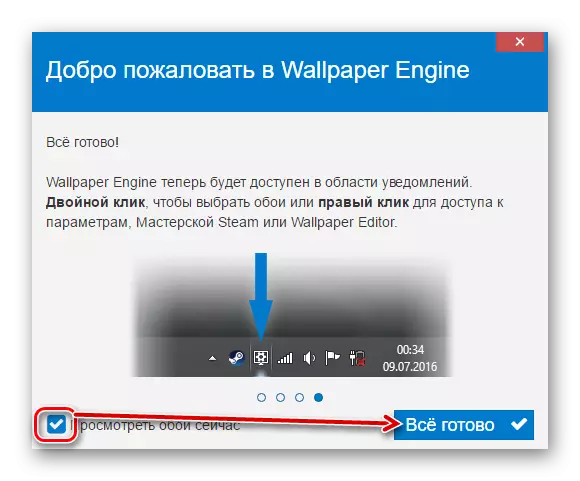
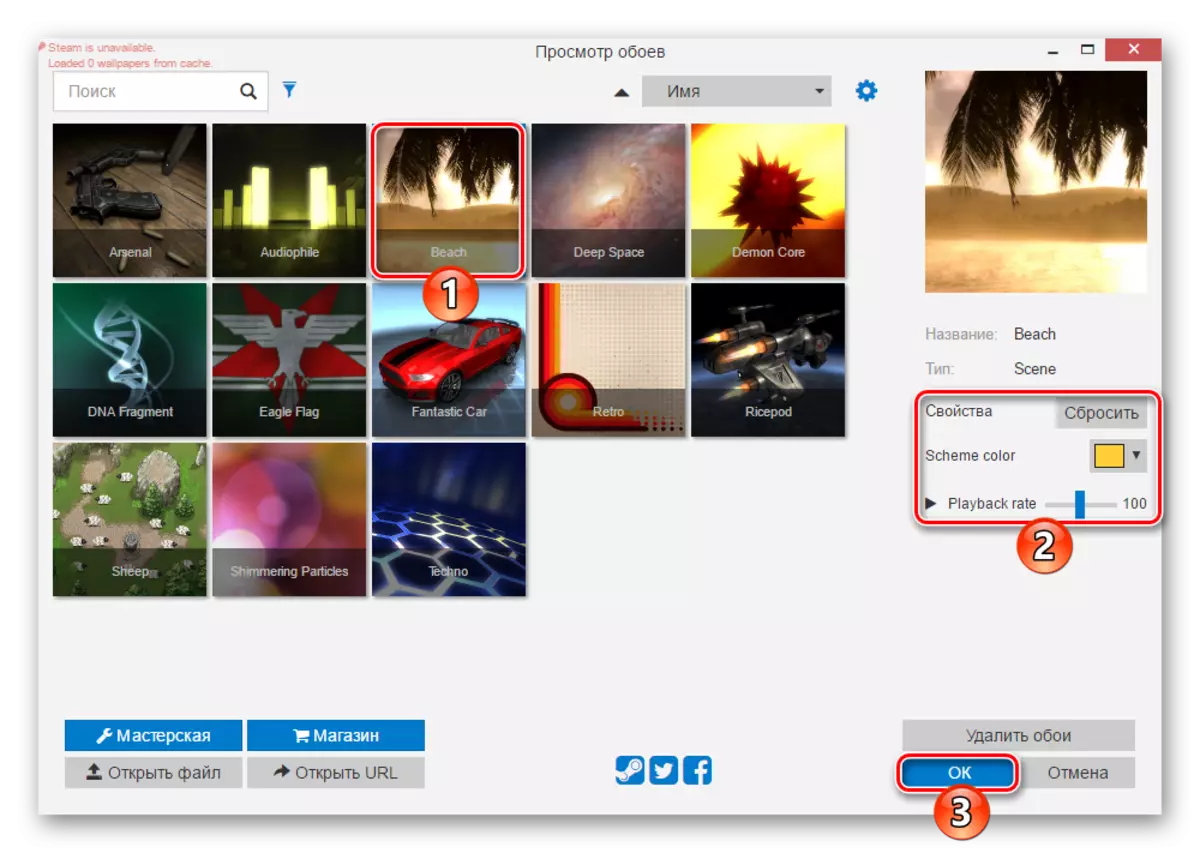

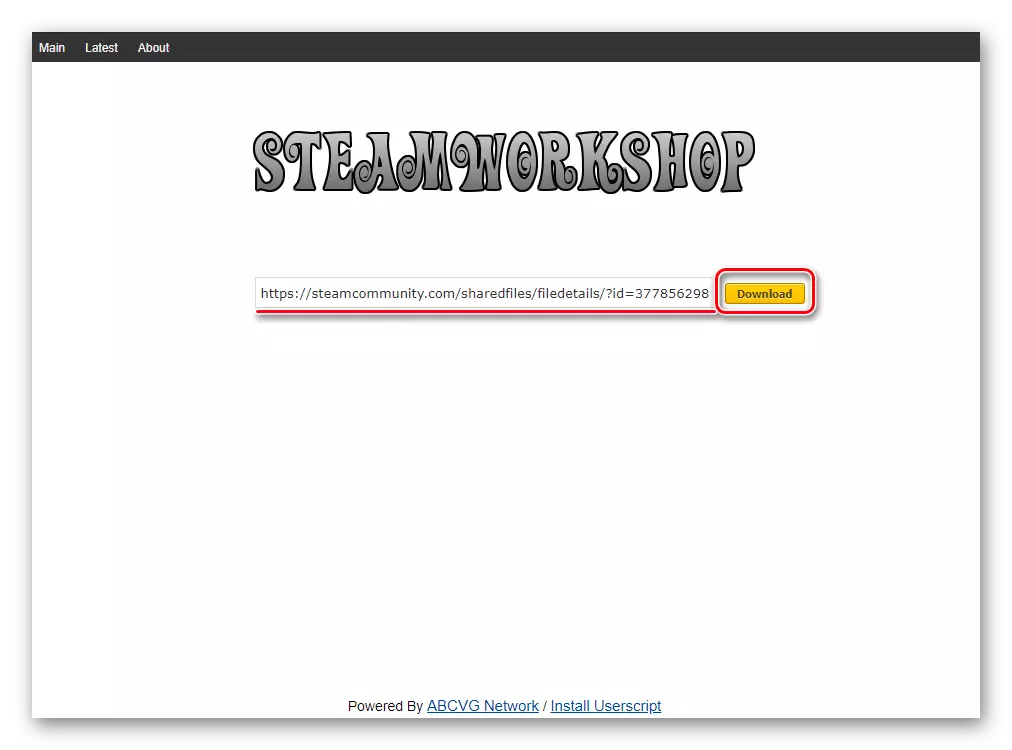


Қобили зикр аст, ки дар баъзе ҳолатҳо, парванда метавонад нодуруст илова карда шавад ва ҳангоми кӯшиши насб кардани он ҳамчун замина, суқути барнома. Аммо, пас аз навозиш, тасвири аниматсионӣ пайдо мешавад ва он метавонад ҳамчун дигар танзим карда шавад.
Мо 3 роҳро барои насб кардани обои зинда дар Windows нигоҳ кардем. Дастурамал мувофиқ аст, аммо дар компютерҳои заиф аниматсия метавонад ба тормоз ва норасоии захираҳо барои вазифаҳои дигар оварда расонем. Илова бар ин, ҳамаи барномаҳои баррасӣ ва ҳамтоёни дигари онҳо дар аксари пардохти онҳо пардохта мешаванд ва дар ҳама ҷо обои объекти озмоишӣ надорад. Аз ин рӯ, барои хоҳиши доштани тирезаҳои ороишии зебо бояд пардохт кунад.
